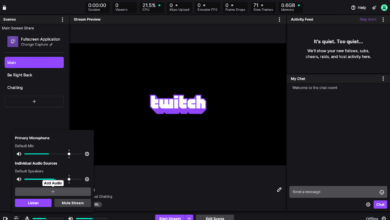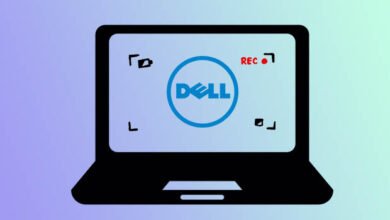Comment enregistrer un écran sur Roblox

Roblox est un système de création de jeux et une plateforme de jeux en ligne développés par Roblox Corporation. Il permet aux utilisateurs de programmer et de jouer à des jeux créés par d’autres utilisateurs. En août 2020, Roblox comptait plus de 164 millions d’utilisateurs actifs mensuels. En outre, si vous recherchez un enregistreur Roblox, vous devez être un véritable fan du jeu. L’utilisation d’un enregistreur d’écran Roblox peut vous aider à conserver des souvenirs de jeu impressionnants. Vous voulez partager des astuces de jeu de Roblox avec d’autres joueurs ? Vous avez besoin de diffuser le gameplay de Roblox sur vos sites de médias sociaux ? Quelle que soit la raison pour laquelle vous enregistrez le gameplay de Roblox, votre problème s’arrête ici. Cet article vous donnera les réponses sur la façon dont vous pouvez parfaitement enregistrer votre jeu Roblox préféré. Continuez à lire pour découvrir les solutions.
Comment enregistrer le gameplay de Roblox avec l’enregistreur intégré ?
Si vous ne le savez pas, Roblox dispose d’un enregistreur intégré qui vous permet d’enregistrer votre gameplay sans effort. Cet enregistreur d’écran pour Roblox est relativement facile à utiliser car ses fonctions sont limitées – vous pouvez seulement démarrer et arrêter le processus d’enregistrement. De plus, vous ne pouvez même pas mettre l’enregistrement en pause pour vous débarrasser des parties non désirées. De plus, l’outil n’est disponible que pour l’enregistrement de l’écran entier, vous ne pouvez donc pas capturer une région spécifique. En outre, la qualité de l’enregistrement n’est pas excellente. C’est pourquoi d’autres joueurs ne sont pas satisfaits de l’enregistreur de gameplay intégré de Roblox et préfèrent chercher de meilleures alternatives.
Voici un guide sur la façon d’enregistrer en jouant à Roblox à l’aide de son enregistreur intégré :
- Tout d’abord, lancez le jeu que vous voulez enregistrer et allez dans le « Menu » et cliquez sur l’onglet « Enregistrement » en dessous. Cliquez ensuite sur le bouton « Enregistrer la vidéo », le « Menu » se ferme et le programme lance le processus d’enregistrement.
- Lorsque vous avez fini de jouer, cliquez sur le bouton « Enregistrer » dans le coin supérieur droit de l’outil pour terminer l’enregistrement. Le gameplay Roblox enregistré sera automatiquement sauvegardé sur votre ordinateur ou votre téléphone portable.
- Ensuite, accédez au dossier « Mes vidéos » pour lire la partie enregistrée. Vous pouvez également partager directement l’enregistrement Roblox sur YouTube.
- Il suffit de connecter votre compte YouTube et de télécharger immédiatement le gameplay Roblox enregistré pour partager votre expérience de jeu, vos astuces, vos moments de victoire et bien plus encore avec d’autres joueurs. Si vous vous demandez encore comment enregistrer instantanément sur Roblox, assurez-vous de suivre les instructions simples ci-dessus.
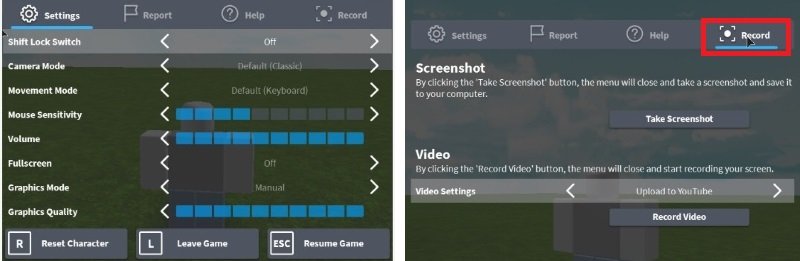
Comment enregistrer une vidéo de Roblox sur Windows/Mac
Convivialité : Il dispose d’outils d’édition intégrés que vous pouvez utiliser pour découper et ajouter des annotations telles que des formes et des textes pour améliorer votre vidéo.
Nous recommandons PassFab Screen Recorder comme une excellente alternative à l’enregistreur intégré de Roblox pour obtenir la meilleure expérience d’enregistrement possible. PassFab Screen Recorder est un outil professionnel qui vous permet d’enregistrer le gameplay de Roblox sur Windows et Mac en haute qualité, jusqu’à 60 fps. L’outil peut enregistrer soit tout l’écran de jeu de Roblox, soit une région et une fenêtre spécifiques uniquement. En outre, vous pouvez placer une webcam en superposition et l’enregistrer en même temps que l’audio du système ou de votre microphone. Pendant l’enregistrement, vous pouvez librement mettre en pause et reprendre l’enregistrement en utilisant des touches de raccourci clavier personnalisées. Vous pouvez également exporter vos enregistrements vers différents formats vidéo tels que MP4 et MKV. Suivez les étapes ci-dessous pour apprendre à enregistrer une vidéo sur Roblox.
Téléchargement gratuitTéléchargement gratuit
Étape 1. Téléchargez et installez le Roblox Recorder
Cliquez sur le bouton droit « télécharger » ci-dessus pour obtenir le programme d’installation. Si vous utilisez un système d’exploitation Windows, cliquez sur le bouton « gauche ». En attendant, cliquez sur le bouton « droit » si vous êtes un utilisateur de Mac OS. Assurez-vous de suivre le guide de l’invite de l’assistant pour obtenir et enregistrer complètement l’outil sur votre appareil. Une fois cela fait, ouvrez l’outil et familiarisez-vous avec son interface.
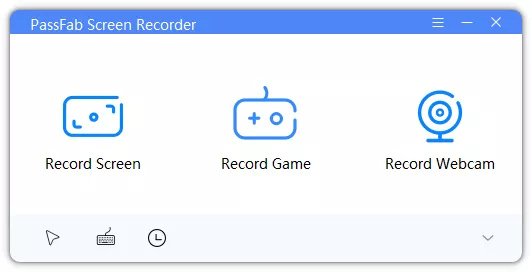
Étape 2. Personnalisation de la région et début de l’enregistrement
Ensuite, cliquez sur « Recorder Screen » à partir du mode d’enregistrement et alignez la boîte rectangulaire pour sélectionner la zone de l’écran comme vous le souhaitez. Dans la deuxième barre, vous pouvez sélectionner la fenêtre du jeu. Ici, sélectionnez le jeu. Ensuite, activez le son du système pour enregistrer l’audio de la partie de Roblox. Vous pouvez également activer le microphone pour apprendre à enregistrer Roblox avec la voix. Cliquez ensuite sur le bouton « Start » pour commencer l’enregistrement.
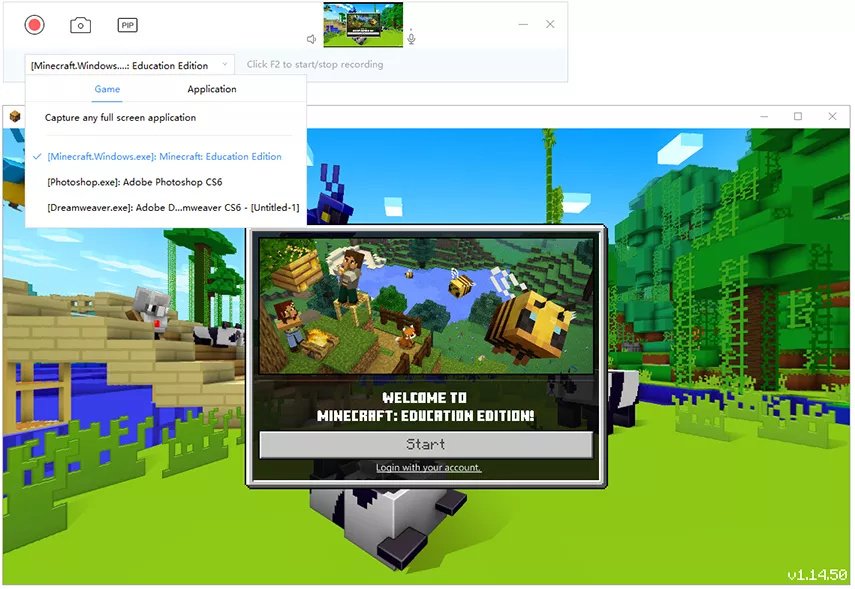
Étape 3. Ajouter des annotations
Pendant l’enregistrement, vous pouvez cliquer sur l’icône « Stylo » de la barre d’outils d’enregistrement pour ajouter des annotations telles que des formes, des textes, des flèches et bien d’autres pour mettre en évidence les parties importantes du jeu. Vous pouvez également modifier la taille et la couleur des annotations en fonction de vos préférences. Une fois l’enregistrement terminé, cliquez sur le bouton « Stop » de la barre d’outils flottante pour terminer le processus d’enregistrement.

Étape 4. Sauvegarder le gameplay enregistré de Roblox
Enfin, cliquez sur « Stop » et la vidéo enregistrée sera automatiquement sauvegardée. Vous pouvez couper la partie que vous ne voulez pas et garder celle que vous voulez. Si vous ne souhaitez pas utiliser la fonction « Découpage », cliquez simplement sur « Ouvrir le dossier de sortie » pour trouver votre travail.
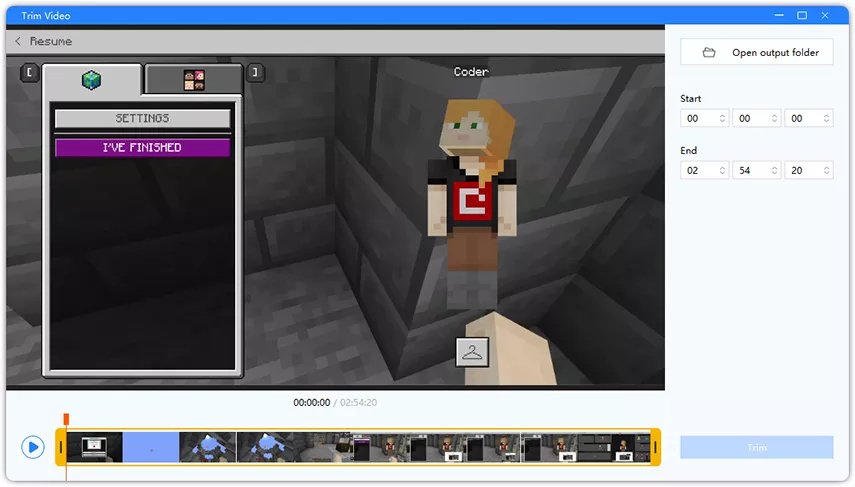
Téléchargement gratuitTéléchargement gratuit
AQs de Roblox Screen Recorder
1. Quel est le meilleur enregistreur d’écran pour Roblox ?
L’enregistreur d’écran intégré de Roblox est l’outil le plus pratique que vous puissiez utiliser. Toutefois, si vous souhaitez enregistrer dans une qualité bien supérieure, l’utilisation d’un outil tiers comme PassFab Screen Recorder est la meilleure option. L’enregistrement avec ce logiciel peut vous aider à sauvegarder le gameplay de Roblox pour une qualité allant jusqu’à 4K.
2. Existe-t-il un moyen de s’enregistrer en jouant à Roblox ?
Dans l’enregistreur intégré de Roblox, il n’y a pas d’option pour s’inclure dans l’enregistrement. Mais si vous utilisez un enregistreur d’écran avec une caméra faciale capable d’enregistrer en mode image dans l’image (PIP), vous pouvez vous enregistrer tout en jouant à Roblox. Assurez-vous que votre webcam est connectée à votre ordinateur.
3. Pourquoi n’y a-t-il pas de bouton d’enregistrement sur Roblox ?
Vous pouvez capturer des jeux à partir de votre compte Roblox. Lorsque vous jouez le jeu, vous pouvez accéder au bouton « Enregistrer » à partir de la barre de « Menu » supérieure. Si le bouton d’enregistrement n’est pas disponible, vous pouvez relancer le Roblox pour supprimer les problèmes. Il est également préférable de redémarrer votre appareil pour faire réapparaître le bouton d’enregistrement de Roblox.